Kako neposredno odpreti etiketo v spletu Gmail
Ko odprete Gmail v svojem spletnem brskalniku, se privzeto uporabi mapa Prejeto. V mapo »Prejeto« gre vse, kar pošiljate po e-pošti, vendar Gmail uporabnikom omogoča razvrščanje sporočil s pomočjo nalepk, ki so nabiralniki. V Gmailu lahko ustvarite toliko oznak po meri in ustvarite pravila za samodejno razvrščanje sporočil do oznak. Edina težava je, da vsakič, ko odprete Gmail, privzeto nastavite svojo mapo »Prejeto«. Če raje neposredno odprete oznako v Gmailu, namesto da bi jo ročno preklopili, lahko.
Odprite oznako v Gmailu
Postopek je precej preprost in podoben kot bi odprite drug Gmail račun, če ste prijavljeni v več računov. Odprite Gmail v svojem brskalniku in pojdite na oznako, ki jo želite samodejno odpreti vsakič, ko obiščete Gmail in ga dodate med zaznamke.
Če pogledate URL vrstico, ko preklapljate med nalepkami, lahko vidite, da se spreminja glede na izbrano oznako.
 Ko jo dodate med zaznamke, lahko z zaznamkom skočite naravnost do etikete v Gmailu. Če ga uporabljate dovolj pogosto, se bo vaš brskalnik odločil za URL, ki ga pogosto odprete. Čez nekaj časa boste morali vnesti le prvih nekaj črk URL-ja in samodejno dokončanje bo predlagalo URL nalepke za vas.
Ko jo dodate med zaznamke, lahko z zaznamkom skočite naravnost do etikete v Gmailu. Če ga uporabljate dovolj pogosto, se bo vaš brskalnik odločil za URL, ki ga pogosto odprete. Čez nekaj časa boste morali vnesti le prvih nekaj črk URL-ja in samodejno dokončanje bo predlagalo URL nalepke za vas.
Če pogosto potrebujete hiter dostop do številnih različnih nalepk, bo ta trik deloval, vendar se bodo vrstico z zaznamki hitro natrpale. Če se odločite za namestitev nalepk znotraj mape, postopek preusmeritve na oznako v Gmailu samodejno naredite daljši in morda celo nekoliko neprijeten.
Ni neposrednega dostopa do oznak. Ni veliko razširitev brskalnika, če sploh obstajajo, ki bi to olajšale. Tudi če Gmail dovoli uporabnikom, da izberejo oznako ali mapo »Prejeto«, ki je privzeto nastavljen, bi bil še vedno samo en izbor.
Za dve ali tri etikete to deluje v redu. Če želite ohraniti vrstico z zaznamki skrito, se bo morda malo navadilo. Poskusite lahko z dodatkom, ki vam omogoča samodejno skriti vrstico z zaznamki ko ga ne uporabljate Tako bo tako, da vrstica z zaznamki ne bo vidna ves čas in samo takrat, ko jo potrebujete. Druga možnost je, da ročno skrijete in skrijete vrstico z zaznamki, kadar koli do nje želite dostopati, in ne glede na to, ali za to uporabite miško ali bližnjico na tipkovnici, je še vedno mučno.
Iskanje
Zadnje Objave
Kako vgraditi Instagram video posnetke in fotografije na spletno mesto na uradni način
Medtem ko smo že zajeli nekaj rešitve za vdelavo Instagrama videopo...
Kako dodati podporo širokozaslonskemu omrežju za Netflix [Firefox]
Nadzor medija, ki ga vidite na Netflixu, je osnovni. Urejate lahko ...
Kako najti novo dodano vsebino na Netflixu
Netflix dobiva nove vsebine vsak mesec. Če na Netflix prihaja zelo ...

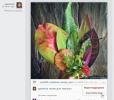
![Kako dodati podporo širokozaslonskemu omrežju za Netflix [Firefox]](/f/4e0068ffabcaa02bb421eb0fb1d2e208.jpg?width=680&height=100)
